Minitool Partition Wizardはパーティションソフトと呼ばれる類いのソフトです。ディスクの管理やパーティションの編集が可能なソフトですが、これらはWindows10の標準機能として既に実装されているものです。
では、パーティションソフトの需要や必要性はどこにあるのか。
累計ダウンロード数が4千万を越えるパーティション編集ツールの老舗であるMinitool Partition Wizard無料版のメリットを元にパーティションソフトの必要性について考察していきます!
Minitoolについて
MiniTool® Software Ltd.は香港とカナダを拠点に、ディスクを専門にソフトウェア開発を行っている会社です。製品としているMiniTool Partition Wizardは11年の歴史をもっており、そのソフトの累計ダウンロード数は4千万にも昇ります。
パーティションについて
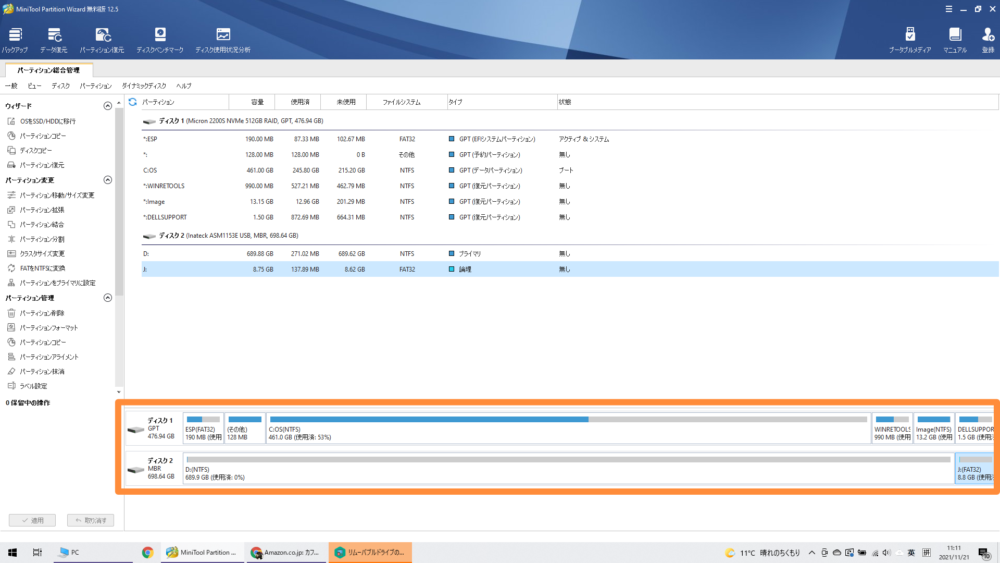
それぞれの別れた領域は、独立したストレージとして扱うことができます。つまり実際のディスクは2つだが、画像の場合、8つのディスクとして扱われているということです。
分割することで、一つのディスクでOSを使い分ける、バックアップの際にシステムに影響を及ばないようにするなど”それぞれが互いに影響を及ぼさない”という点で応用を効かせられます。
①網羅されたバージョンやフォーマット
多様なユーザーに向けたバージョン

Minitool Partition Wizardは、
- 無料版
- プロ版
- プロ・デラックス版
- プロ・プラチナ版
- プロ・アルティメット版
- サーバー版
- エンタープライズ版
- テクニシャン版
8つのバージョンによりあらゆるユーザーをサポートできるように設計されています。
ご家庭向けに設計された5つのバージョンの他、サーバー版ではWindows Server OSに対応しています。
さらに、会社でも扱えるように最大299台のPCまたはサーバーに対応しているモデルであるテクニシャン版、そしてその廉価版である最大99台のPCまたはサーバーに対応しているエンタープライズ版まで存在しています。
多種ある変換システムの搭載
ファイルシステム
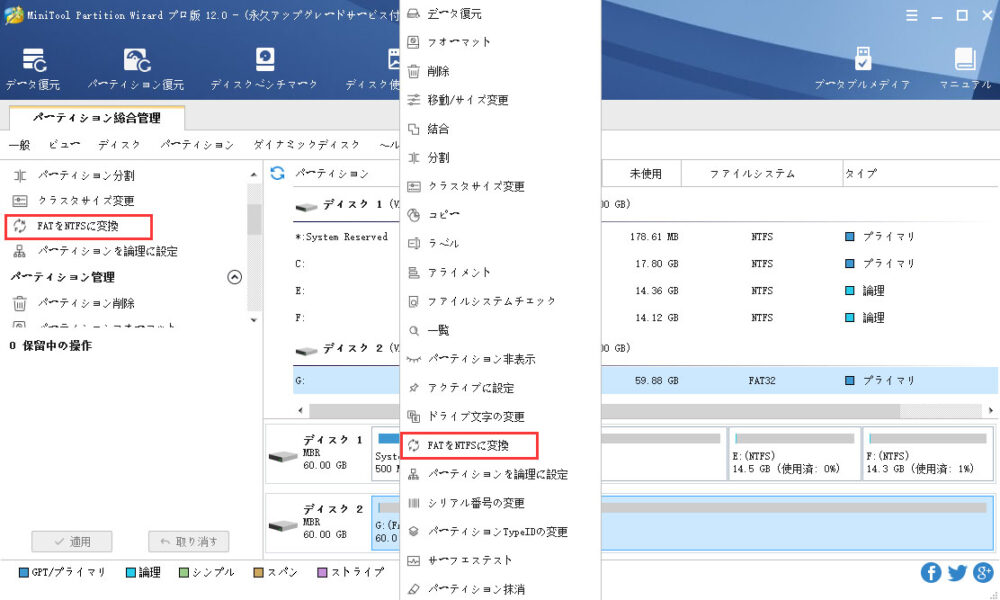
Minitool Partition Wizardは全てのバージョンにおいて、
- FAT12/16/32
- exFAT
- NTFS
- Ext2/3/4
世代ごとのバージョンを含め、合計8つのファイルシステムの規格への変換に対応しています。
ファイルシステムは、データを保存、整理する際のOS機能であり、OSごとに規格が異なります。
例えば、NTFSという規格では、Windowsでは書き込み/読み込み両方行うことができますが、Macでは読み込みは可能ですが書き込み不可なことに注意が必要です。
ファイルシステムの変換は、Windowsでも可能ですが、対応している規格はFAT32/exFAT/NTFSの3種類のみです。
Linuxの標準フォーマットであるExt規格や古い世代のファイルシステムに対応することで、Minitool Partition WizardはWindowsソフトとしてのみならず必要十分の広いユーザー層にも愛用されるスペックを備えています。
パーティション種類
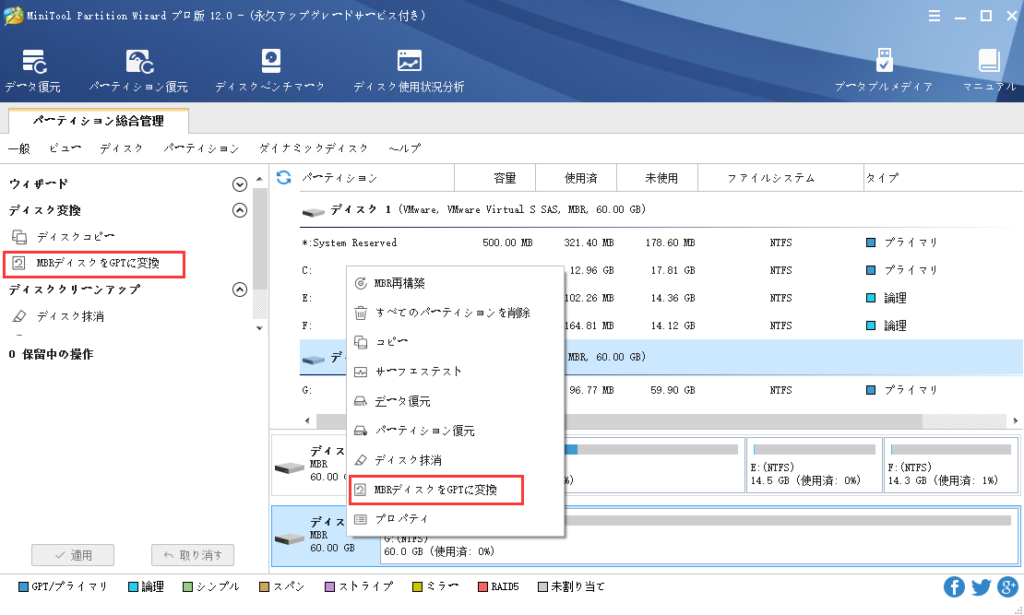
- MBR(マスターブートレコード)
- GPT(GUIDパーティションテーブル)
さらにパーティション管理方式の変換にも対応しています。GPIはUEFI対応マザーボードであれば使用可能である、より大容量に対応している新しい形式です。GPIでは増やせるパーティションの数などがより多くなっています。
Windowsの標準機能からも実は変換可能ですが、Minitool Partition Wizardはより感覚的な操作により、身近なアクセスを可能にします。
②能率的なディスクの管理機能
まとめて操作
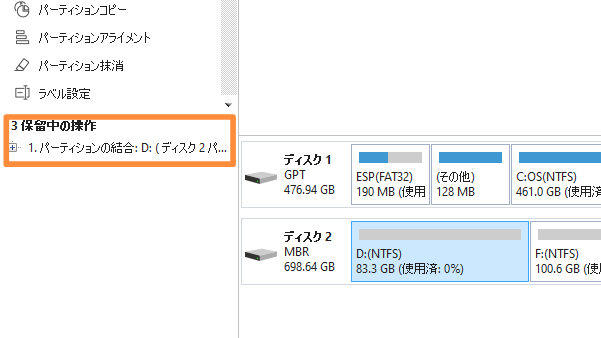
Windows標準機能としても実装されている「パーティション分割」ですが、Windows10の場合は縮小して未割り当ての状態でフォーマットすることで、拡張パーティションとして適用する必要があります。
一方Minitool Partition Wizardでは、ファイルシステムの変換のような一部の操作を除き、操作を保留にすることが可能です。
指定した操作を確認しつつ、まとめて実行できる為安全かつ効率良くディスク管理ができるようになるのです。
多機能を”感覚的に”操作
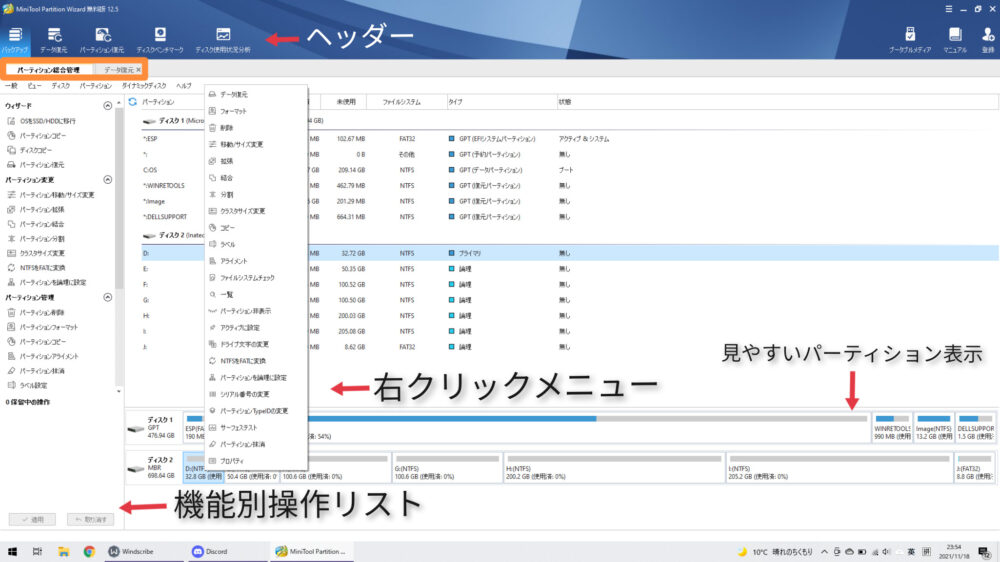
パーティション分割ソフトを導入する最大のメリットは、専門のソフトだからこその特化したUIでしょう。
Minitool Partition Wizardでは多機能を感覚的に操作させる仕組みとして”ヘッダー”、”機能別に分けられたリスト”、”右クリックメニュー”による分岐構造を採用しています。
まずヘッダーでは、”管理ツール”、”復元ツール”、”診断ツール”を分けさせてタブ表示にすることにより全く異なるディスク機能を一つのソフトに統括します。
同時に、タブ表示にすることで、ツールを完全に差別化された状態で使用することが可能となり、ユーザーの混乱を防ぎます。
さらに、多くの人にとって難解になりがちなパーティション操作をより感覚的に示す為に、機能別に分けられたリストと視覚的に示したパーティション表示が実装されています。
このようにしてディスクの万能ソフトMinitool Partition Wizardは、機能がふんだんに積まれていながらも、能率化ツールとして、人々の情報生活をより円滑なものへとサポートしているのです。
③ディスク、データを頼りがいのあるものに
OS移行のサポート
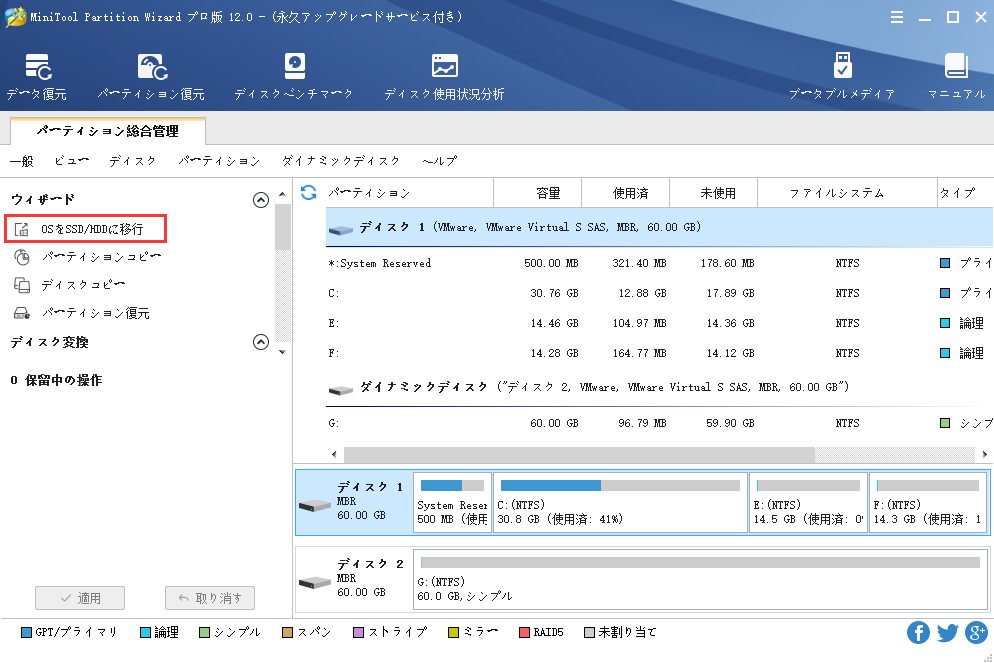
HDDの寿命は平均3〜4年、SSDの寿命は5年程度と言われているため、大事なデータとPCの健康のため、定期的に新しくディスクを換装することが賢明となります。
この機能では古いハードディスクを新しいHDDやSSDに再インストールすることなく移行することができます。
クローンの作成
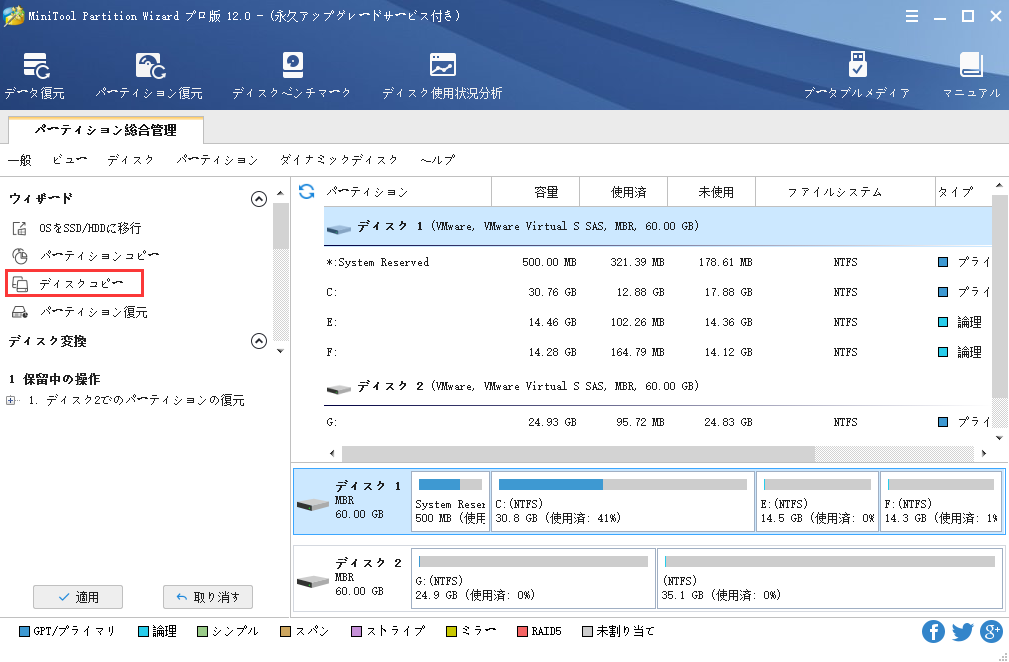
クローンでは、ファイルやフォルダのみならず、システム情報やフォルダー構造なども含まれた完全に同一のディスクを作成することができます。
たとえオリジナルディスクをクローンディスクに交換したとしても環境は全く変わらない状態のため、バックアップ時とは異なり、何一つディスク交換後の設定は不要となります。
復元機能
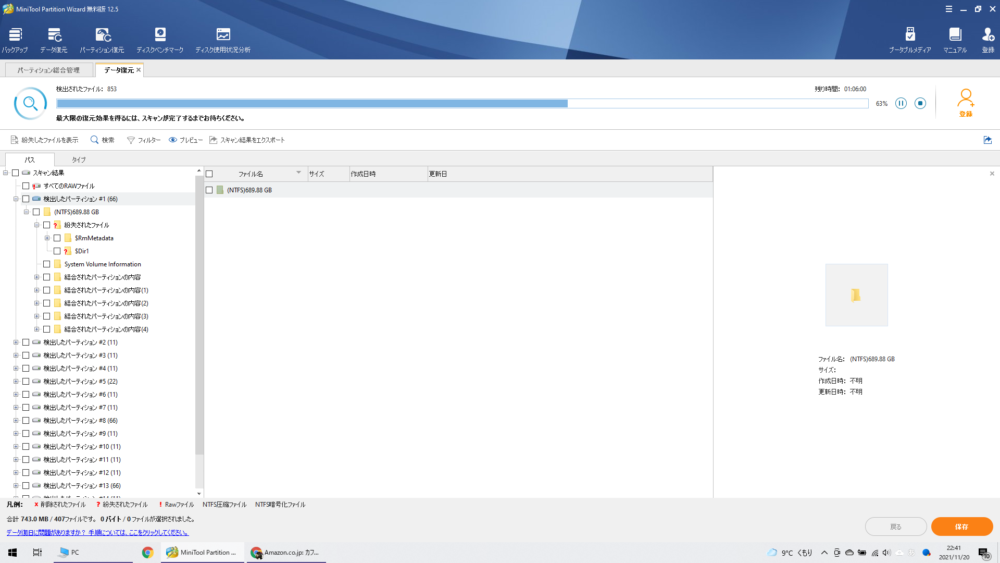
復元データの保存は有料版のみでのサポートとなっていますが、スキャンすることは可能です。
スキャン後の結果は全て確認可能なので、求めている復元データがあれば有料版に移行して復元することもできます。
データ復元の可能性も分からないままに有料ソフトに身を委ねて博打を打つ必要はありません。
安心して必要時にこの機能に頼ってみるとよいでしょう。
④ディスクを知って、更なる効率化へ
ベンチマーク
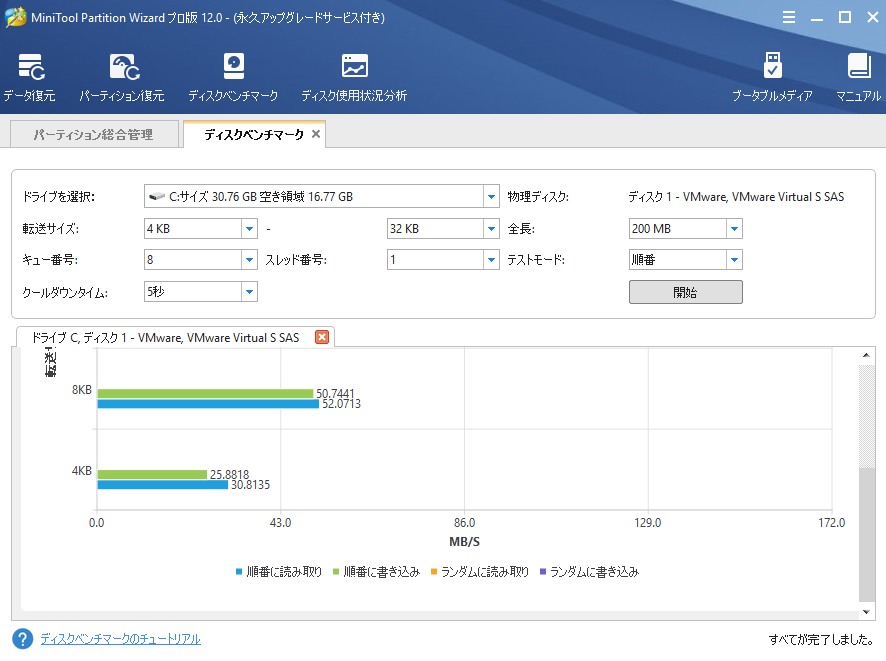
ベンチマークでは、ディスクの性能を示してくれます。書き込み速度の数値が大きければ大きいほどダウンロードなど新たに情報を加える際のスピードがより円滑に進むようになります。
読み込み速度はPCのHDDやSSDの場合だと、アプリケーションの立ち上がりなど多くの場面に影響されているので速いほどPCの高速化にも関係してきます。
サーフェステスト
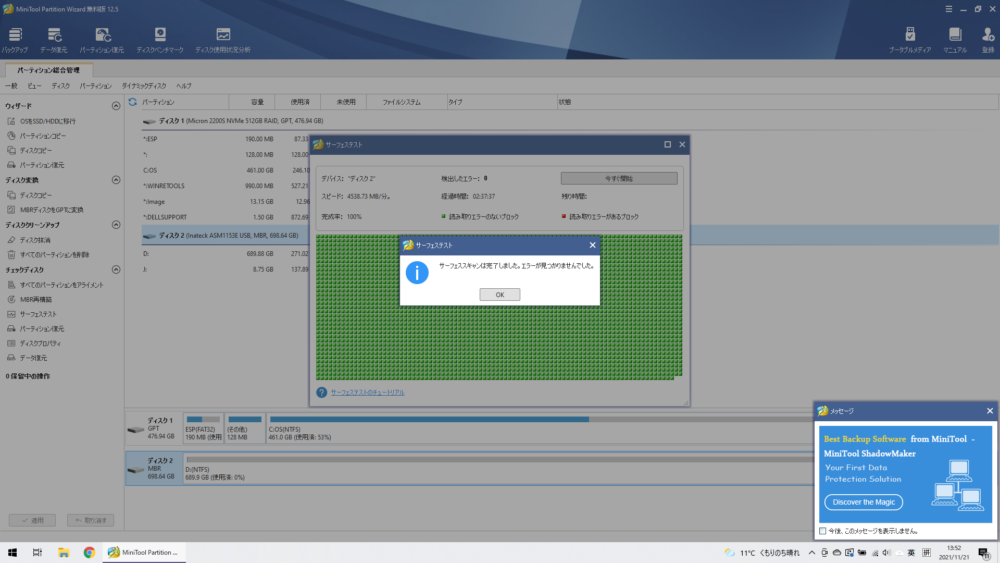
サーフェステストでは不良セクタが存在していないかを確認します。不良セクタはディスクの物理破損の他、摩耗などによる寿命のサインとして現れます。
もし既に書き込まれた部分に不良セクタが発生した場合は、書き込まれた部分に存在したファイルは読み込まれなくなります。
なお、状態によりけりにはなりますが、物理的なデータ破損の復旧作業は論理的なデータ復旧と比べても技術と労力は確実に要することとなるので、バックアップや換装により、日頃から重要なファイルを守りましょう。
使用状況分析
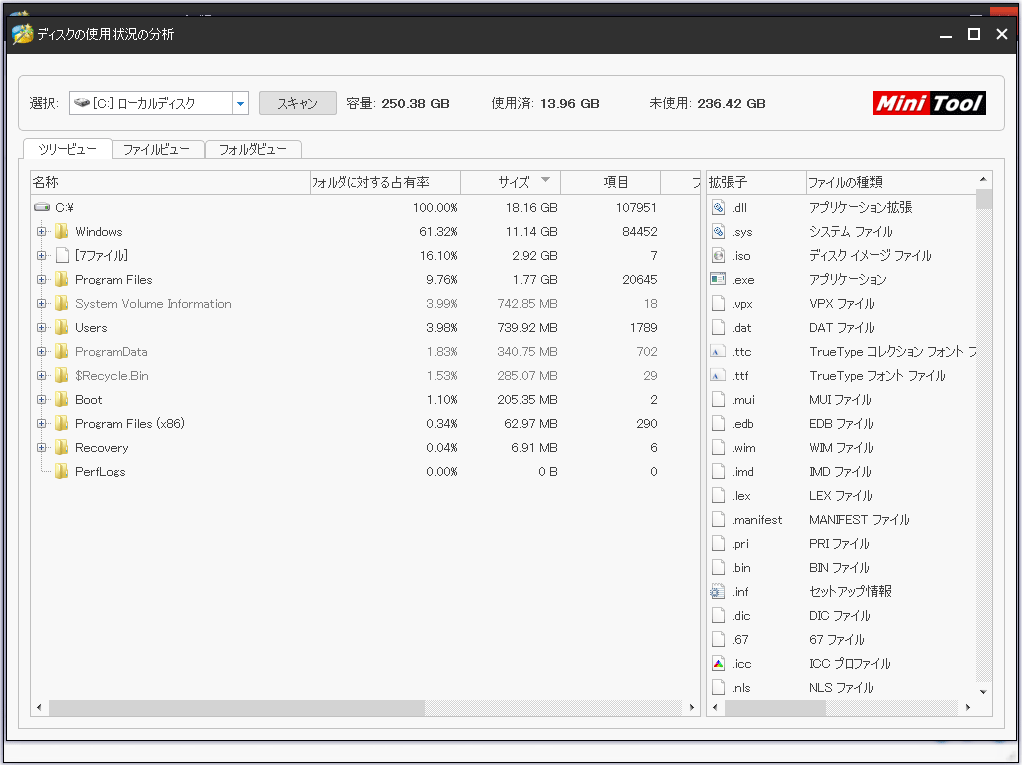
このツールではディスク領域に対する占有率を示し、不要なファイルを優先的に消去する援助を担ってくれます。
様々な検索方法を網羅する他、プロパティの確認やファイル実行といった基本的なエクスプローラーとしての操作も可能となっています。
まとめ
ここまで様々な機能のメリットを通してパーティションソフトの必要性を紹介してきたが、まだまだ紹介しきれなかった機能がMinitool Partition Wizardには存在しています。
Minitool Partition Wizardの機能を全て使いこなせたら、データという情報の世界における原子のような存在を操れるようになったということです。きっとこれを読んでいるあなたのファイルは堅牢なものとなり、Windowsを新しい視点から俯瞰できるようになるでしょう。
今回の記事を通して、記憶端末やパーティションソフトという意外と知らない身近な存在の奥深さに興味を持っていただき、新しい領域に足を踏み入れて頂けたら光栄です。
今回紹介したソフト:Minitool Partition Wizard12.6
参考にさせていただいたサイト:MiniTool® Partition Wizard オンラインマニュアル



